仮想通貨を買うために、ビットフライヤーを使ってウォレットを作りたいけど、どうしたらいいんだろう?
こういった疑問に対して、かんたんな5ステップで説明します。
ビットフライヤーは僕も実際に使っていますが、とても使いやすい取引所です。手続きは少しめんどうに感じるかもしれませんが、仮想通貨を買うために、がんばってウォレットを作ってみてください。
さいごには、ビットコインなどの仮想通貨を買う方法も紹介しているので、ぜひ最後までご覧ください!
ビットフライヤーを使ったウォレットの作り方【5ステップ】
- ステップ①:アカウント登録
- ステップ②:2段階認証の設定
- ステップ③:基本情報・取引目的の登録
- ステップ④:本人確認資料の提出
- ステップ⑤:銀行口座の登録
ビットフライヤーでウォレットを作る方法はこの5ステップです。少しめんどうなので途中で挫折する人もいますが、すべて無料でできるので、がんばって進めてみてください!
準備しておくもの
「運転免許証・マイナンバーカード・在留カード」のいずれかを準備しておいてください。
僕は運転免許証を使いました。
ステップ①:アカウント登録
- ビットフライヤーの公式サイトにアクセス(パソコンでもスマホでもOKです!)
- 「無料アカウント作成」の部分にメールアドレスを入力し、「登録」をクリック
- 入力したメールアドレス宛にアカウント登録確認メールが届くので、メールに記載されているURLをクリック
- パスワードを設定(パスワード作成は、Norton Password Generatorがオススメです)
- すべての規約を確認後、チェックを入れて「同意する」をクリック
ステップ②:2段階認証の設定
- 2段階認証を行う方法を選ぶ(以下の3つの方法がありますが、いちばんかんたんなSMSがオススメです。)
- 携帯電話のSMSで受け取る
- 認証アプリを使う
- メールで受け取る(非推奨)
- スマホに届いたショートメッセージに記載の「認証コード」を入力し、「認証する」をクリック
- 2段階承認を使用するタイミングを選択(以下の4つの選択肢がありますが、2~4の「必須」のみでOKです)
- ログイン時
- 日本円の出金時(必須)
- 仮想通貨の外部送付時(必須)
- 外部アドレスの登録時(必須)
ステップ③:基本情報・取引目的の登録
- 氏名・性別・生年月日を入力
- 外国の重要な公人の確認(いちおう確認して、該当しなければチェックを入れてください)
- 取引目的を入力(なんでもOKです)
ステップ④:本人確認資料の提出
- 本人確認方法の選択(以下の2通りがありますが、「クイック本人確認」が便利でした)
- クイック本人確認
- 対面での本人確認
- 本人確認書類の種類を選択(以下の3通りがありますが、どれでもOKです)
- 運転免許証
- マイナンバーカード(個人番号カード)
- 在留カード
- 本人確認書類・顔写真の撮影
- 「【bitFlyer】ご本人確認のお手続きが完了しました」というメールが届いたら完了です
- メールが届くまでには、少し時間がかかる可能性があります
- 僕は土曜日の23:00に申請して、翌日の10:00にメールが届きました
ステップ⑤:銀行口座の登録
- ビットフライヤーのアプリをインストール
- アプリを開いて、「ログイン」をクリック
- 設定したメールアドレスとパスワードを入力してログイン
- 画面下にある「入出金」をクリック
- 「銀行口座を登録する」をクリックし、必要事項を入力
- 「【bitFlyer】銀行口座が承認されました」というメールが届いたら、完了です
- メールが届くまでには、少し時間がかかる可能性があります
- 僕は日曜日の10:00に申請して、10分ほどでメールが届きました
ビットコインを買う方法
次に、実際にビットコインを買う方法を説明します。
どのコインを買おうか迷っている人がいたら、まずはビットコインがおすすめです。仮想通貨の中では、いちばんリスクが低いので。
僕も、いちばん最初はビットコインを買いました。
それでは、2ステップで説明していきます!
ステップ①:日本円を入金する
- アプリの画面下にある「入出金」をクリック
- 日本円を入金(以下の3通りの方法がありますが、どれでもOKです)
- 銀行振込
- インターネットバンキング
- コンビニから入金
インターネットバンキングが一番かんたんですが、持っていなければ「銀行振込」か「コンビニから入金」を使って、入金しましょう。
「三井住友銀行」か「住信SBIネット銀行」の口座を持っていないと、入金できないのか?と、だまされそうになりますが、どの銀行でもOKです。(だまされそうになったのは、僕だけかもしれません…。)
ただ、住信SBIネット銀行から入金するのであれば、手数料が無料になるみたいです。でも、持っていなければ仕方ないので、別の銀行口座から入金しましょう。(僕は、住信SBIネット銀行の口座をもっていないです)
ステップ②:ビットコインを買う
今回はスマホアプリで説明していきますが、パソコンから操作する場合でも、やり方は同じです。
手順①:「取引所」のタブを選択し、赤枠をクリック

「販売所・取引所・Lightning」の3種類がありますが、必ず「取引所」を利用してください。「取引所」よりも「販売所」の方が2~3%ほど高く設定されています。
取引所と販売所の違いは、こちらで説明しているので、気になる方は見てみてください。
「Lightning」は、上級者になって本格的にトレードをする場合に使う機能なので、今は放置でOKです。
手順②:購入する金額を入力する

①売りたい人の順番待ち
ビットコインを売りたい人の一覧です。「1BTC=~円」であれば「~BTC」分のビットコインを売りますよ、というリストが並んでいます。
②買いたい人の順番待ち
ビットコインを買いたい人の一覧です。「1BTC=~円」であれば「~BTC」分のビットコインを買いますよ、というリストが並んでいます。※①と②がマッチしたら取引成立となります。
③1BTC=400,000円になったら買います
ここに、「ビットコインがいくらになったら、あなたが買いたいのか」を入力します。今回は1BTC=400,000円になったときに買う設定にしています。
④1BTC=400,000円になったら0.0001BTC買います
ここに「ビットコインを何BTC買いたいのか」を入力します。今回は「0.0001BTC」と入力しているので、「1BTC=400,000円だったら0.0001BTC売ってもいいよ」という人が出てきたら、取引が成立します。
手順③:注文を確定する

「注文確定する」をクリックしたら、完了です。
・数量:0.0001 BTC
・価格:400,000円
と入力しているので、「1BTC=400,000円だったらビットコインを0.0001 BTC売ってもいいよ」という人が出てきたら、自動的に取引が成立します。
以上、ビットフライヤーを使ったウォレットの作り方と、ビットコインの買い方の説明でした。
最後までご覧いただき、ありがとうございました!




コメント